================
1. 禁用不必要的启动程序
-----------------------
开机启动程序越多,系统启动时间就越长。通过禁用不必要的启动程序,可以显著加速Win10的启动速度。
### 1.1 禁用系统自带的启动程序
1. 按`Win+R`键打开“运行”窗口,输入`msconfig`,点击“确定”。
2. 在“系统配置”窗口中,点击“启动”选项卡。
3. 选中不需要的启动程序,点击“禁用”,然后点击“应用”和“确定”。
### 1.2 禁用第三方软件的启动程序
1. 按`Win+R`键打开“运行”窗口,输入`shell:startup`,点击“确定”。
2. 在打开的文件夹中,删除不需要的快捷方式。
2. 优化硬盘性能
-------------------
硬盘的读写速度直接影响到Win10的启动速度。通过优化硬盘性能,可以提高系统启动速度。
### 2.1 磁盘整理
1. 在搜索框中输入“磁盘整理”,点击打开。
2. 选择需要整理的磁盘,点击“分析”按钮。
3. 如果磁盘需要整理,点击“优化”按钮。
### 2.2 启用AHCI模式
1. 重新启动计算机,在主板BIOS设置中找到SATA模式选项。
2. 将SATA模式从IDE或RAID更改为AHCI。
3. 保存设置并重新启动计算机。
3. 调整系统设置
-------------------
通过调整系统设置,可以进一步提高Win10的启动速度。
### 3.1 关闭快速启动
1. 按`Win+X`键,选择“电源选项”。
2. 点击“选择电源按钮的功能”。
3. 取消勾选“启用快速启动(推荐)”。
### 3.2 禁用透明效果
1. 右键点击桌面,选择“个性化”。
2. 在“颜色”选项卡下,取消勾选“透明效果”。
4. 使用第三方软件优化
-----------------------
有些第三方软件可以帮助优化Win10的启动速度。
### 4.1 使用CCleaner
1. 下载并安装CCleaner。
2. 打开CCleaner,点击“工具”选项卡。
3. 选择“启动”,然后点击“运行清理器”。
### 4.2 使用IObit Advanced SystemCare
1. 下载并安装IObit Advanced SystemCare。
2. 打开软件,点击“优化”选项卡。
3. 点击“启动管理器”,然后选择不需要的启动程序。
5. 保持系统更新
-------------------
保持系统更新是确保Win10启动速度的关键。
### 5.1 检查系统更新
1. 打开“设置”应用,点击“更新与安全”。
2. 点击“Windows Update”,然后点击“检查更新”。
### 5.2 更新驱动程序
1. 右键点击“开始”按钮,选择“设备管理器”。
2. 展开需要更新驱动程序的设备,右键点击并选择“更新驱动程序”。
6. ------
通过以上方法,可以有效提高Win10的启动速度。建议定期进行系统维护和优化,以保持最佳性能。










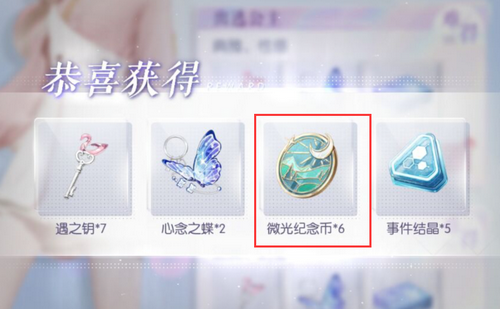
发表评论:
◎欢迎参与讨论,请在这里发表您的看法、交流您的观点。